SSD (Solid State Drive) популярны в силу своей скорости чтения и записи. Но для поддержания производительности нужно включать функцию TRIM. TRIM позволяет освобождать пространство путем удаления ненужных данных. Как проверить, включен ли TRIM на вашем SSD?
Есть несколько способов проверки. Один из самых простых - использовать командную строку. Выполните следующие шаги:
Шаг 1: Откройте командную строку, нажав Win + R, введите "cmd" и нажмите Enter.
Шаг 2: В командной строке введите следующую команду:
fsutil behavior query DisableDeleteNotify
После выполнения этой команды вам будет показано значение. Если значение равно "0", то TRIM включен на вашем SSD. Если значение равно "1", то TRIM отключен и требуется его включение.
Если вы не хотите использовать командную строку, вы можете воспользоваться сторонней программой для проверки работы TRIM. Интернете есть много бесплатных утилит, которые позволяют узнать состояние вашего SSD и работу TRIM. Просто загрузите и запустите одну из таких программ и найдите информацию о включенности TRIM на вашем SSD.
Зачем нужно включить TRIM на SSD
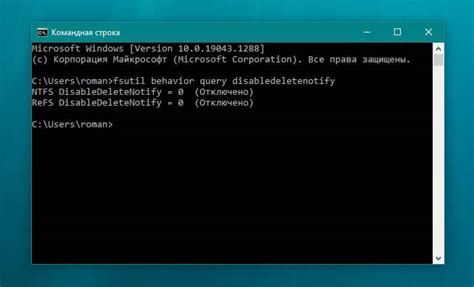
Включение TRIM на SSD имеет несколько важных преимуществ, которые могут существенно повысить производительность и срок службы вашего твердотельного накопителя.
Одно из преимуществ тримирования - это снижение износа флеш-памяти на SSD. Без TRIM операционная система может перезаписывать данные на диске без удаления устаревших блоков, что приводит к неравномерному износу и замедлению записи данных.
Также тримирование позволяет эффективнее использовать свободное пространство на SSD. Операционная система, зная, какие блоки данных устарели, может использовать их для новых данных, предотвращая фрагментацию и ускоряя работу при записи и чтении.
Добавление функции TRIM на SSD может улучшить его надежность и долговечность, удаляя устаревшие блоки данных и снижая вероятность ошибок при чтении и записи. Это поможет предотвратить потерю данных и продлить срок службы вашего SSD.
Включение TRIM на SSD необходимо для оптимального использования и защиты накопителя. Эта функция обеспечивает высокую производительность, надежность и долговечность вашего SSD.
Как проверить, включен ли TRIM на Windows
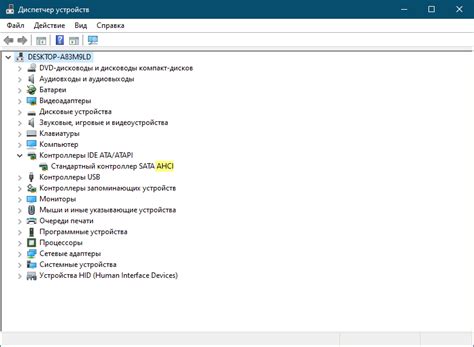
- Откройте командную строку. Нажмите Win + X и выберите "Командная строка (администратор)".
- Введите команду. В командной строке введите
fsutil behavior query disabledeletenotifyи нажмите Enter. - Проверьте результат. Если возвращается значение "DisableDeleteNotify = 0", это означает, что TRIM включен. Если возвращается значение "DisableDeleteNotify = 1", значит, TRIM отключен.
Примечание: Если TRIM отключен, вы можете включить его, выполнив команду fsutil behavior set disabledeletenotify 0.
Теперь вы знаете, как проверить, включен ли TRIM на Windows. Убедитесь, что данная функция включена, чтобы ваш SSD работал наиболее эффективно.
Как проверить, включен ли трим на macOS

Технология TRIM для SSD-накопителей улучшает производительность и продлевает срок службы диска. Чтобы проверить, включен ли TRIM на вашем MacBook или iMac с macOS, воспользуйтесь командой в Терминале.
1. Откройте Терминал через Spotlight или папку "Утилиты" в Finder.
2. Введите команду:
system_profiler SPSerialATADataType | grep TRIM
3. Нажмите "Enter" и подождите результатов.
4. Если TRIM включен, вы увидите "TRIM Support: Yes", если нет - "TRIM Support: No".
Рекомендуется проверять этот параметр регулярно, особенно после обновлений macOS или замены SSD-накопителя.
Как проверить, включен ли TRIM на Linux
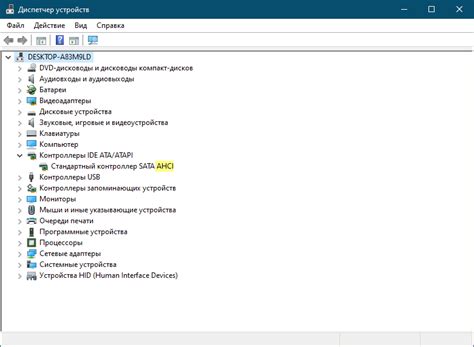
- Откройте терминал и введите команду
sudo fstrim -v /. Эта команда проверит, включен ли TRIM на вашем корневом разделе. - Если в результате выполнения команды вы увидите что-то вроде "succeeded" или "properly trimmed", значит TRIM включен и работает корректно.
Для включения TRIM вам необходимо проверить следующее:
- Убедитесь, что ваша файловая система поддерживает TRIM. В основном все современные файловые системы, такие как ext4 и Btrfs, поддерживают TRIM.
- Проверьте, что ваш SSD-накопитель подключен к ПК по протоколу AHCI. TRIM работает только с накопителями, подключенными через этот протокол.
Проверка наличия и работоспособности TRIM на Linux позволяет обеспечить наилучшую производительность и долговечность SSD-накопителей.
| Linux |
|
После выполнения указанных шагов функция TRIM должна быть успешно включена на вашем SSD. Регулярное использование этой функции поможет поддерживать высокую производительность и долговечность вашего накопителя.
Что делать, если TRIM не включен на SSD

1. Проверка поддержки TRIM
Сначала убедитесь, поддерживает ли ваш SSD технологию TRIM. Обратитесь к документации производителя или воспользуйтесь специальными программами для проверки возможностей вашего накопителя.
2. Проверка настроек операционной системы
Если ваш SSD поддерживает TRIM, но функция не работает, возможно, вы забыли включить её в настройках операционной системы. В Windows, например, TRIM обычно включен по умолчанию, но при проблемах с функцией можно проверить настройки диска.
3. Обновление драйверов и прошивки
Некоторые проблемы с работой TRIM могут быть вызваны устаревшими драйверами или прошивкой SSD. Проверьте, нет ли обновлений для вашего накопителя на официальном сайте производителя. Установка новых версий драйверов и прошивки может помочь в решении проблем с TRIM.
4. Проверьте подключение и настройки BIOS
Если предыдущие шаги не помогли, стоит проверить, правильно ли подключен SSD к материнской плате. Убедитесь, что кабель подключен к правильному порту и настройки BIOS заданы правильно. В некоторых случаях необходимо включить поддержку TRIM в BIOS.
5. Обратитесь к специалистам
Если все предыдущие шаги не дали результатов, возможно, проблема в некорректной работе самого SSD. В этом случае рекомендуется обратиться к специалистам или сервисному центру для дальнейшей диагностики и решения проблемы.
Примечание: трим может быть не включен по умолчанию на некоторых накопителях или при переустановке операционной системы. Проверьте настройки и активируйте функцию трим, чтобы обеспечить оптимальную работу вашего SSD.
Проверка работы трим на SSD важна для определения наличия и правильной настройки этой функции на вашем диске. Отсутствие поддержки трим или ее отключение могут ухудшить производительность и сократить срок службы диска.
Для проверки трим на SSD можно использовать команду fsutil в командной строке, специальные программы типа CrystalDiskInfo или SSDlife, или панель управления SSD-диском.
Помните, что проверка трим может занять время, поэтому рекомендуется проводить ее регулярно для поддержания правильной работы вашего SSD.